
Pachetul de instalare comunitar Builder
Pachetul de instalare conține următoarele fișiere:
Instalați Builder comunitar. Componenta Community Builder.
Mai întâi, trebuie să dezarhivați pachetul de instalare Community Builder. Va avea cinci dosare, care sunt scrise mai sus. Iar după aceea, instalați componenta Comunității Builder.
Există două opțiuni pentru instalarea componentei:
Du-te la panoul de control. Apoi mergeți la secțiunea "Extensii" -> "Adăugați sau eliminați" și utilizați butonul "Răsfoiți" pentru a selecta com_comprofiler.zip. Apăsăm butonul "Încărcare fișier instalați. "
Dacă nu puteți folosi prima opțiune, ar trebui să dezarhivați fișierul com_comprofiler.zip și să încărcați dosarul primit prin FTP direct pe site-ul dvs. După aceea, specificați calea către acest dosar în Extension Manager ("Extensii" -> "Instalare și eliminare") și faceți clic pe butonul "Instalare".
Instalarea componentei cu a doua opțiune durează mai mult. Instalarea durează mai mult, însă în timpul instalării veți vedea mesaje despre progresul instalării.
Dacă ați terminat corect, veți vedea următoarele imagini:
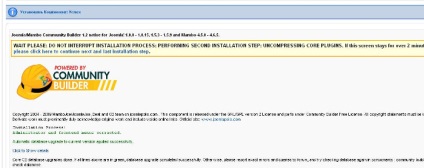
Figura 1 - mesaje atunci când Builder-ul comunitar este instalat corect în prima versiune
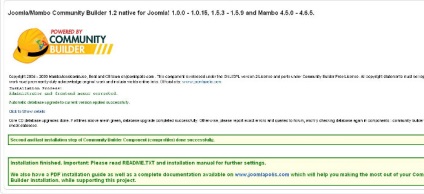
Figura 2 - mesaje atunci când Builder-ul comunitar este instalat corect. A doua opțiune.
După ce instalarea este finalizată, componenta Community Builder va fi afișată ca instalată.
Există 7 elemente în meniul Builder comunitar:
- gestionarea utilizatorilor;
- gestionarea tab-urilor;
- managementul terenului;
- gestionarea listelor;
- gestionarea utilizatorilor;
- unelte;
- configurare.
(Localizarea constructorului comunitar este destul de ciudat: după instalare, numai setările sunt traduse, iar meniul principal nu este, astfel încât pentru elementele de meniu le voi folosi numele în limba engleză.
Meniul Community Builder este descris în figura următoare:
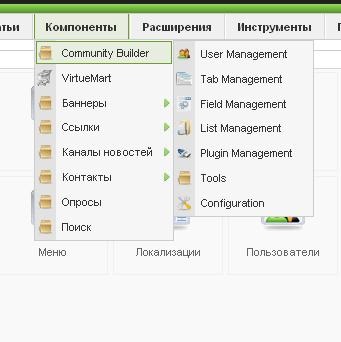
Figura 3 - meniul Component Builder
Dacă instalarea este reușită, modulul mod_cblogin va apărea în lista modulelor instalate Joomla. Apoi, modulul va trebui activat.
remarcă
Instalați Builder comunitar. Modelarea modulelor.
Modulul de moderare Community Builder este un modul suplimentar. Este instalat în cazul în care trebuie să transferați drepturi pentru a aproba înregistrările, imaginile și mesajele utilizatorilor moderatorilor. Instalați modulul utilizând fișierul mod_comprofilerModerator.zip, utilizând programul de instalare Joomla standard. Este descărcat manual sau folosind un instalator automat.
Dacă instalarea a avut succes, modulul mod_comprofilerModerator apare în lista modulelor instalate Joomla. După instalare, modulul nu este activat.
Instalați Builder comunitar. Modulul "Cine este online".
Modulul "Cine este online" este, de asemenea, un modul suplimentar. Acesta este instalat utilizând fișierul mod_comprofilerOnline.zip prin instalarea standard Joomla.
Instalați Builder comunitar. Creați un profil al Builder-ului comunitar.
După instalarea componentei Community Builder din meniul de utilizator, trebuie să adăugați elementul "profil" (pentru utilizatorii înregistrați) și, de asemenea, să dezactivați elementul standard al detaliilor de utilizator din același meniu.
Pentru a adăuga un profil al Builderului comunitar, urmați pașii:
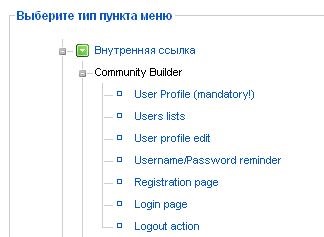
Figura 4 - Element Profil utilizator
remarcă
Asigurați-vă că setați nivelul de acces "General" la acest element de meniu. În caz contrar, sunt posibile diferite probleme. Dacă ați făcut totul corect, va apărea un nou element de meniu cu numele specificat în timpul adăugării profilului. În mod prestabilit, elementul nou se află în ultima poziție, dar acesta poate fi modificat prin apăsarea săgeții sus în rândul acestui element din meniul utilizatorului.
remarcă
După instalarea Community Builder Construiți utilizatorii de management Joomla este inacceptabilă (sau, cel puțin, utilizați trebuie să fie foarte atenți), deoarece acest lucru poate cauza tabele de-sincronizare Joomla și Community Builder în baza de date.
Instalați Builder comunitar. Activarea modulului de moderare (modul de fluxuri de lucru).
Instalați Builder comunitar. Setarea localizării.
Astăzi, niciuna dintre localizările cu sursă deschisă nu acoperă setările comunității Builder. Interfața cu utilizatorul este tradusă bine, dar interfața administratorului nu este foarte bună. Localizarea este disponibilă pe site-ul oficial Builder Community. Instalarea este aceeași ca și pentru plug-in-ul din componenta însăși ("Components" -> "Community Builder" -> "Managementul pluginului") (nu în Joomla! Component manager!).
După instalare, mutați pluginul de localizare deasupra versiunii engleză în listă. Iar localizarea va porni. (Trebuie să spun că toate localizare Community Builder are loc în diferite moduri. Unul pur și simplu instalați plugin-ul, iar limba este setată automat pe baza Joomla de limbă instalațiile de manager. Cineva se mișcă fișa în sus în lista de plugin-uri, și cineva localizează înlocuirea componentelor dosar cu plugin-ul în limba engleză în folderul cu localizare. Ieșirea este una, localizarea este și lucru.Nu o opțiune a lucrat - există întotdeauna un alt.)
În general, instalarea de bază a constructorului comunitar nu se prezintă ca fiind ceva complicat. Toate procedurile sunt standard. Dar configurarea și conectarea în continuare a plugin-urilor suplimentare este mai dificilă.
Legați-vă la etichetele comunității Joomla Builder
Articole similare
-
Cum se face un obiect intermitent în flash, grab, rețea socială pentru webmasteri
-
Crearea unei pagini de destinație pe joomla folosind componenta constructor de pagini sp
Trimiteți-le prietenilor: